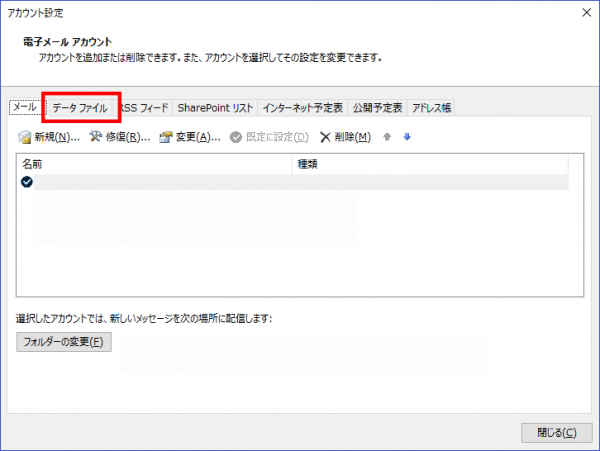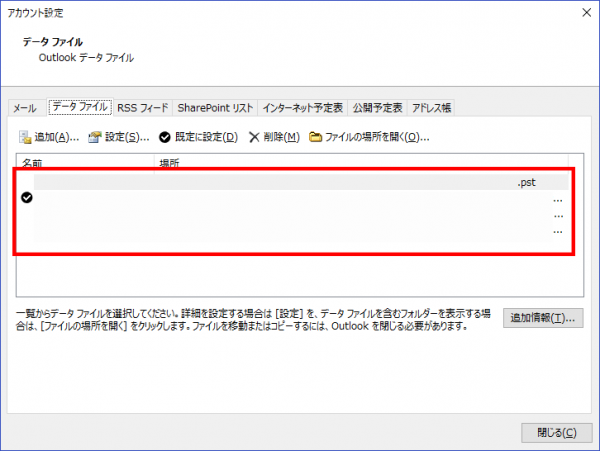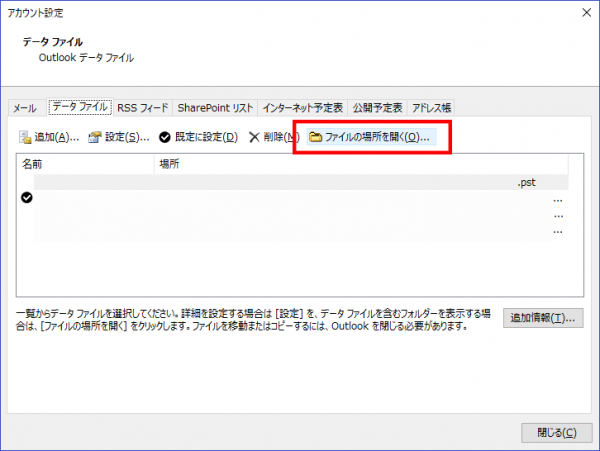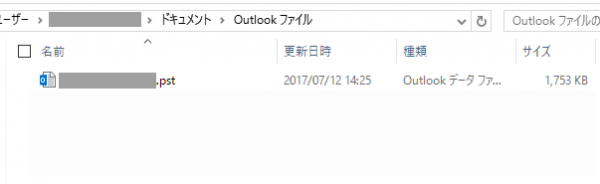PCがぶっ壊れたので、修理に出すため、いろいろバックアップしてたうちのひとつ。
Outlook 2016のメールデータの保存場所および移行方法をメモ。
メールデータの保存場所
Outlook 2016 のメールデータ(pstファイル)の保存場所の確認方法は以下の通り。
-
上部メニューの「ファイル」をクリック
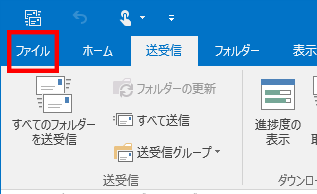
-
「アカウント設定」をクリック
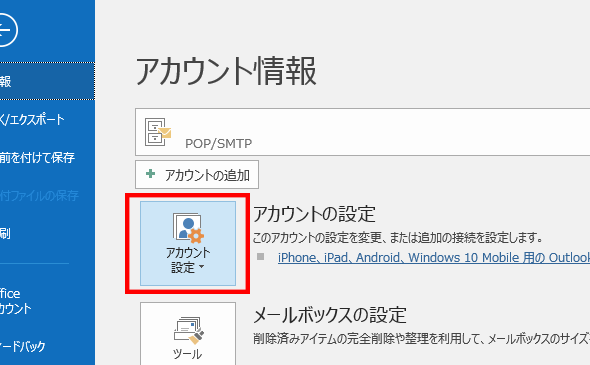
-
プルダウンが表示されるので「アカウント設定」をクリック
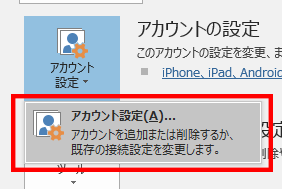
デフォルトでは、以下の場所に保存されている。
C:\Users\[ユーザー]\Documents\Outlook ファイル
メールデータのエクスポート
Outlook 2016 には、メールデータのエクスポート機能もある。
以下の手順でデータファイルを出力することができる。
-
上部メニューの「ファイル」をクリック
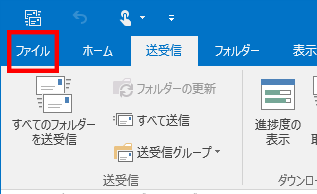
-
「開く/エクスポート」をクリック
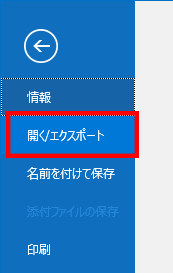
-
「インポート/エクスポート」をクリック
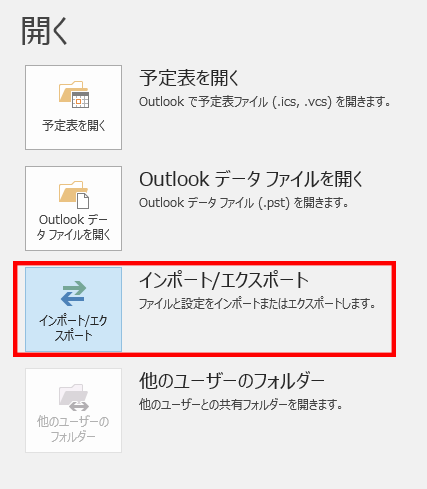
-
ウィザード画面で「ファイルにエクスポート」を選択して「次へ」
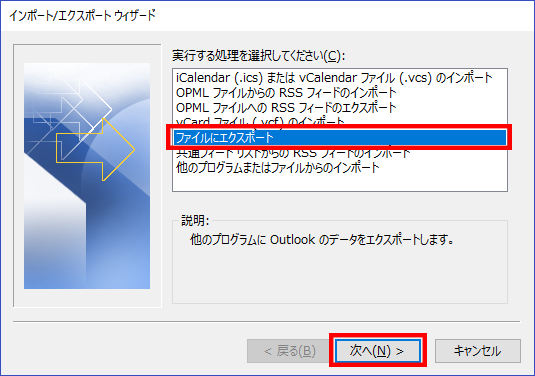
-
「Outlook データファイル」を選択して「次へ」
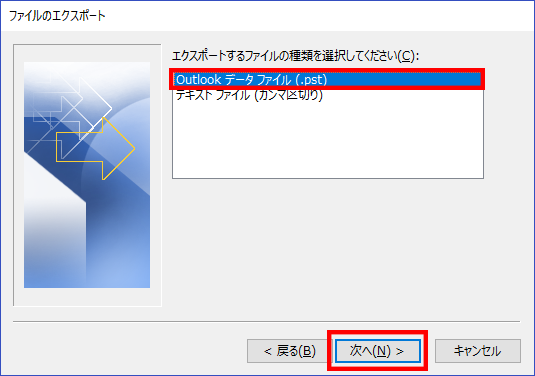
-
アカウントのメールデータすべてをエクスポートするにはアカウント名を選択し、「サブフォルダーを含む」にチェックが入っている状態で「次へ」

-
ファイルの保存先を指定して「完了」
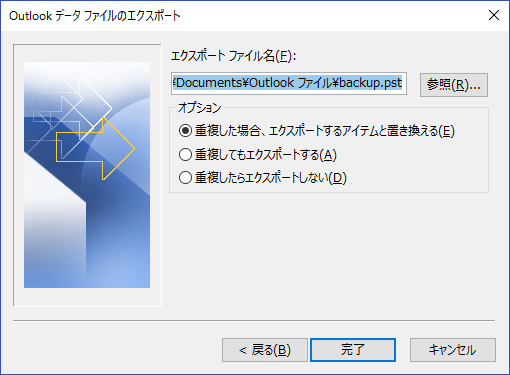
-
パスワードの入力(任意)が求められる。
パスワードを入力するとインポートする時にパスワードが必要となるので、セキュリティを気にする場合は、パスワードを設定しておく
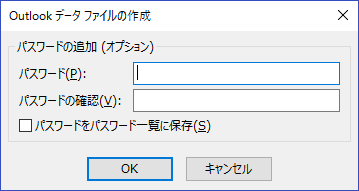
データのインポート
上記でバックアップしたファイルを、移行先へインポートする方法。
-
上部メニューの「ファイル」をクリック
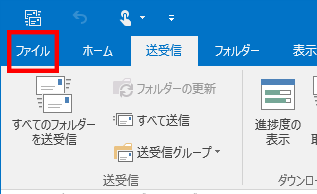
-
「開く/エクスポート」をクリック
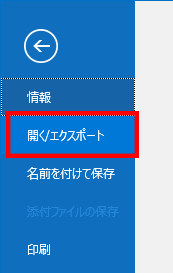
-
「インポート/エクスポート」をクリック
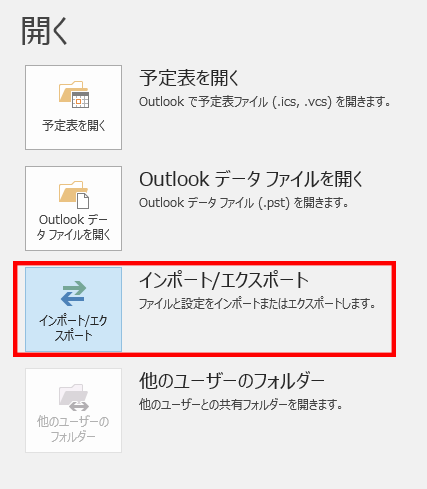
-
「他のプログラムまたはファイルからのインポート」を選択して「次へ」
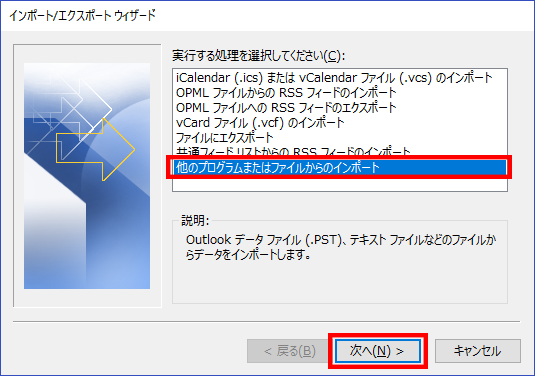
-
「Outlook データファイル (.pst)」を選択して「次へ」
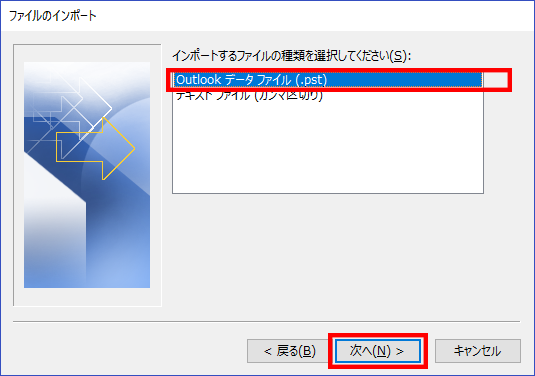
-
取り込むデータファイルを選択して「次へ」
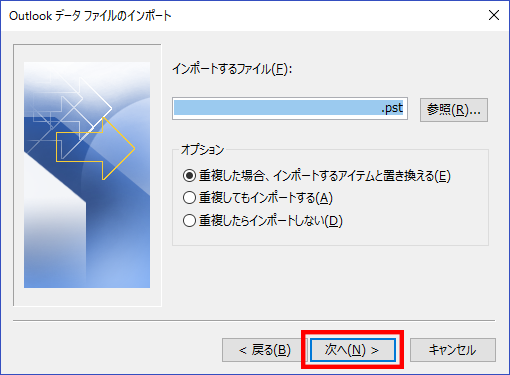
どちらでバックアップを取るのがよいか?
保存データを直接コピーして取得しても良いし、エクスポートしても良い。
個人的な意見としては、移行元のデータが残らない状況なら、保存データを直接コピーでいいと思う。
移行元のデータがファイルサーバ等に残る状況なら、パスワードを設定してエクスポートする方がいい。